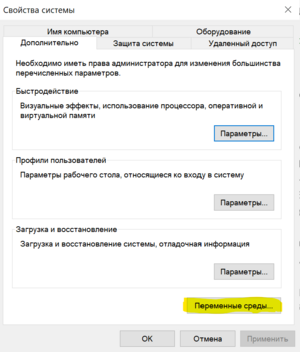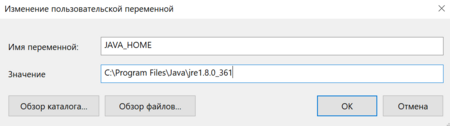Как прописать переменную JAVA HOME: различия между версиями
Перейти к навигации
Перейти к поиску
Irit (обсуждение | вклад) (Новая страница: «мини|Кнопка открытия переменных ОС '''Вопрос''': ''Как прописать в ОС Windows переменную JAVA_HOME для запуска различных утилит от 1С на языке Java?'' '''Ответ''': Необходимо нажать ПКМ на меню Пуск, затем выбрать "Система". В открывшемся окне...») |
Irit (обсуждение | вклад) Нет описания правки |
||
| Строка 8: | Строка 8: | ||
Необходимо нажать ПКМ на меню Пуск, затем выбрать "Система". В открывшемся окне справа нажать на "Дополнительные параметры системы". В новом окне нужно нажать на кнопку "Переменные среды". | Необходимо нажать ПКМ на меню Пуск, затем выбрать "Система". В открывшемся окне справа нажать на "Дополнительные параметры системы". В новом окне нужно нажать на кнопку "Переменные среды". | ||
Откроется перечень переменных операционной системы, сверху - для текущего пользователя, снизу - для всей системы. В верхнем списке нужно нажать на кнопку "Создать" и добавить переменную JAVA_HOME, затем указать путь к каталогу | Откроется перечень переменных операционной системы, сверху - для текущего пользователя, снизу - для всей системы. В верхнем списке нужно нажать на кнопку "Создать" и добавить переменную JAVA_HOME, затем указать путь к каталогу с Java. | ||
[[Файл:Переменная JAVA HOME.png|слева|мини| | [[Файл:Переменная JAVA HOME 2.png|слева|мини|450x450пкс]] | ||
Текущая версия от 21:20, 18 марта 2023
Вопрос:
Как прописать в ОС Windows переменную JAVA_HOME для запуска различных утилит от 1С на языке Java?
Ответ:
Необходимо нажать ПКМ на меню Пуск, затем выбрать "Система". В открывшемся окне справа нажать на "Дополнительные параметры системы". В новом окне нужно нажать на кнопку "Переменные среды".
Откроется перечень переменных операционной системы, сверху - для текущего пользователя, снизу - для всей системы. В верхнем списке нужно нажать на кнопку "Создать" и добавить переменную JAVA_HOME, затем указать путь к каталогу с Java.